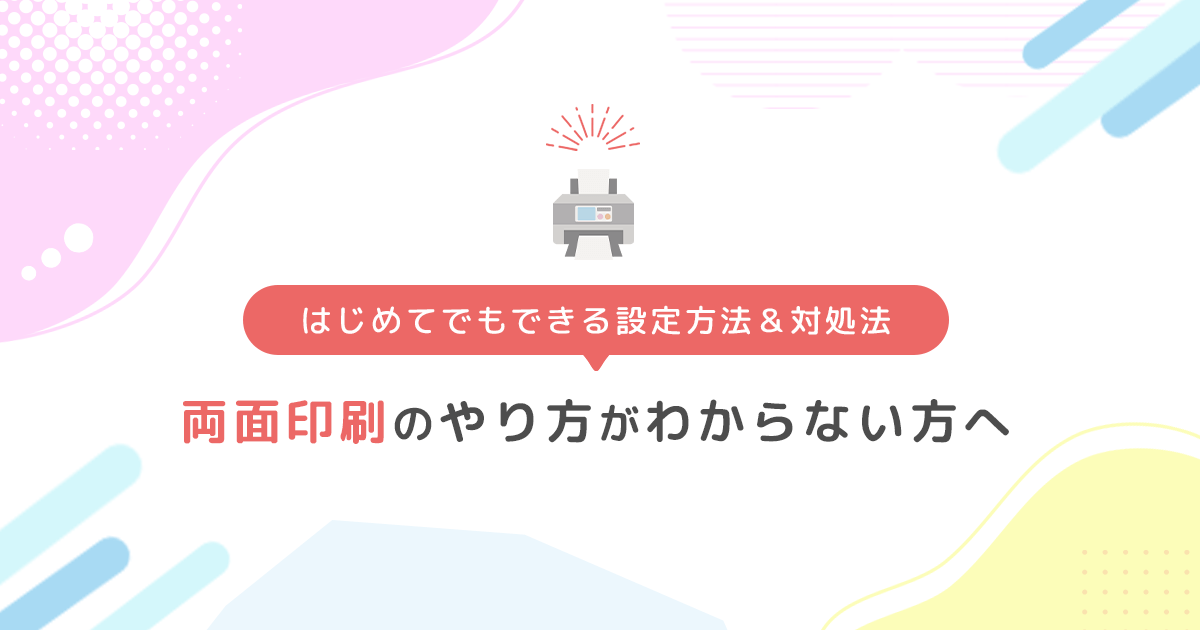「両面印刷をしたいのに、片面しか印刷されない」「どうやって設定するのかわからない」、そんなお悩み、ありませんか?
本記事では、はじめて両面印刷に挑戦する方や、うまく設定できずに困っている方に向けに両面印刷の手順を解説します。
Word・Excel・PDFなどのソフト別設定方法はもちろん、「両面印刷ができない原因と対処法」まで解説していますので、ぜひ参考にしてください!
まず確認!プリンターは両面印刷に対応している?

両面印刷を行うには、まず使っているプリンターが両面印刷に対応しているかを確認することが大切です。プリンターによっては、自動で裏表を印刷してくれるモデルもあれば、片面ずつ手動で印刷する必要があるモデルもあります。
自動両面印刷と手動両面印刷の違い
| 種類 | 説明 |
|---|---|
| 自動両面印刷 | プリンターが自動で紙を裏返し、両面に印刷してくれる機能。 手間が少なく効率的。 |
| 手動両面印刷 | 片面を印刷した後に自分で紙を裏返して再印刷する方法。 非対応プリンターでも可能。 |
プリンターが対応しているか確認する方法(例:Windows)
- 「コントロールパネル」→「デバイスとプリンター」を開く
- 使用しているプリンターを右クリックし、「印刷設定」を選択
- 「両面印刷」または「自動両面印刷」の項目があるか確認
Macの場合も「システム設定 > プリンタとスキャナ」から同様に確認可能です。
【原因別】両面印刷ができない・うまくいかないときの対処法
「設定したのに片面しか印刷されない」「裏表の向きがバラバラになる」など、両面印刷でよくあるトラブルとその対処法をまとめました。
片面しか印刷されない場合
主な原因
- 両面印刷の設定がオフになっている
- プリンターが自動両面印刷に対応していない
- ソフト側で片面印刷になっている
解決方法
- 印刷設定で「両面印刷」にチェックが入っているか確認
- 手動両面印刷の手順で用紙を裏返して印刷
- ソフトとプリンター両方で設定を確認
裏表の向きが逆になる・ズレる
- 印刷の向き(縦・横)が一致していない
- 綴じ方向(長辺とじ・短辺とじ)の設定ミス
解決方法
- 綴じ方向を正しく設定
- プレビューで印刷結果を確認してから実行
- 手動両面印刷の裏返し方がわからない
ポイント
- 試し印刷で裏返す方向を確認してから本番印刷を
- 「両面印刷」オプションが表示されない
プリンターによって正しい用紙の向きが異なる
主な原因
- プリンタードライバーが古い
- 使用ソフトに両面印刷機能がない
解決方法
- プリンターのドライバーを最新にアップデート
- 他のソフトで印刷してみる(例:PDFに変換して印刷)
【ソフト別】両面印刷のやり方

Wordで両面印刷する方法
- 「ファイル」→「印刷」を開く
- プリンターを選択
- 「両面印刷」または「手動両面印刷」を選ぶ
- 綴じ方向(長辺とじ/短辺とじ)を選択
- 印刷を実行
Excelで両面印刷する方法
- 「ファイル」→「印刷」→「プリンターを選択」
- 「両面印刷」オプションを選択
- 印刷範囲や余白を調整
- 印刷を実行
PDF(Adobe Acrobat Reader)で両面印刷する方法
- 「ファイル」→「印刷」をクリック
- 「両面印刷」にチェックを入れる
- 綴じ方を選んで印刷
ブラウザ(Chromeなど)からの両面印刷
- 「Ctrl + P」で印刷画面を開く
- 詳細設定から「両面印刷」をオン
- 印刷プレビューで確認してから実行
両面印刷のコツと注意点

両面印刷をよりスムーズに、きれいに仕上げるためには、いくつかのポイントを押さえておくことが大切です。
印刷したいページが奇数の場合
まず、印刷したいページ数が奇数の場合、裏面に白紙ページができてしまうことがあります。そのまま印刷するとレイアウトや順番が崩れる原因になるため、あらかじめ最後に空白ページを追加しておくと、見た目にも整った仕上がりになります。
ホチキス留め・冊子形式にしたいときの綴じ方向に注意
また、綴じ方向の設定も非常に重要です。印刷する書類が本のように左から開くタイプなら「長辺とじ」、メモ帳のように上からめくる形式なら「短辺とじ」を選ぶようにしましょう。用途に合わせて設定を変えることで、読みやすく扱いやすい資料になります。
用紙の種類で印刷の仕上がりが変わる
用紙の種類にも気を配ると印刷品質が向上します。あまりに薄い紙を使うと、裏写りや紙詰まりの原因になることがあります。両面印刷には、ある程度しっかりした厚さのコピー用紙を使うのがおすすめです。
インクのにじみや乾きにも注意
インクのにじみが気になる場合は、表面を印刷した後、少し時間を空けてから裏面を印刷することで、紙の乾き具合を調整できます。特に大量印刷をする際は、速乾性インクを使うか、印刷枚数を調整しながら行うと失敗を防ぎやすくなります。
両面印刷について よくある質問(FAQ)

Q. スマホからでも両面印刷できますか?
A. 対応プリンターと対応アプリがあれば可能です。例えばCanonのアプリなどを使って設定できます。
Q. コンビニで両面印刷はできる?
A. 多くのコンビニでは両面印刷には対応していません。片面印刷のみとなる場合が多いため、家庭用プリンターや印刷業者を利用するのがおすすめです。
両面印刷のやり方がわからない方へ はじめてでもできる設定方法&対処法 まとめ
両面印刷は紙の節約だけでなく、資料の見た目をスッキリ整えるのにも便利な機能です。
この記事では、両面印刷がうまくいかないときの対処法を中心に、初心者でもわかるように設定方法やコツを紹介しました。
印刷に慣れていない方でも、焦らずひとつずつ設定を確認しながら進めてみてくださいね!